İPhone'u iCloud'a Yedekleme ve Geri Yükleme
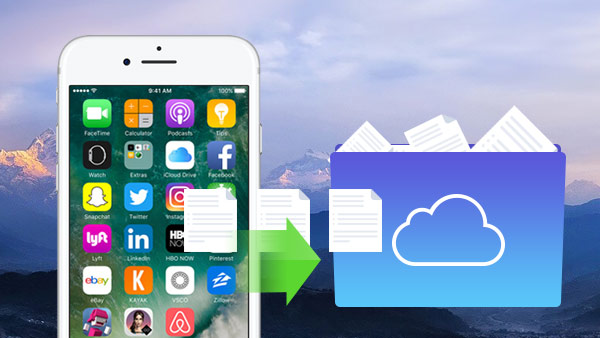
Apple kullanıcıları olarak, iOS cihazlarımızda bazı önemli verileri tutmalıyız ve hepimiz iPhone'un çalınmasını, kaybolmasını veya hasar görmesini engelleyemeyiz gibi bazı verileri kaybetmemizin kaçınılmaz olduğunu biliyoruz. Ancak iCloud yedeklememiz olsaydı veri kaybı için endişe duymadık ve iPhone, iPad ve iPod verilerini iCloud'a yedeklememiz için hayati bir alışkanlık haline geldi.
Makaleyle devam edersek, iPhone verilerini yedekleme ve geri yükleme konusunda size rehberlik edeceğiz.
Bölüm 1: iPhone'u iCloud'a nasıl yedeklerim?
iCloud, fotoğrafları, kişileri, videoları, SMS'leri ve daha fazlasını yedeklemek için Apple'ın kendi yedekleme çözümüdür. iCloud, 5GB depolamasını ücretsiz olarak destekler. İPhone verilerinizi kolayca iCloud kullanarak yedekleyebilirsiniz. İPhone'u iCloud ile yedeklemeniz için iki yol sağlanmıştır.
Yöntem 1. Otomatik olarak iPhone'u iCloud'a yedekle
Wi-Fi koşulu altında iPhone ekranını kilitleyin ve iPhone'u bir güç kaynağına bağlayın, günde bir kez otomatik olarak yedek alabilirsiniz.
İOS 9 veya iOS 8 için: Dokunun Ayarlar> iCloud> Yedekleme, sonra aç iCloud Yedekleme.
İOS 7 veya daha eski sürümler için: Ayarlar> iCloud> Depolama ve Yedekleme, sonra aç iCloud Yedekleme.
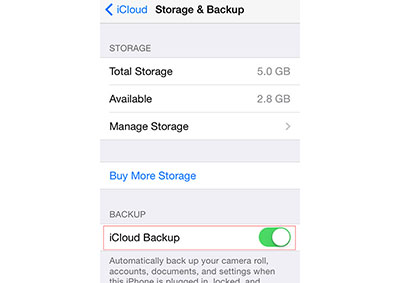
Yöntem 2. İPhone'u iCloud'a manuel yedekleme
İPhone'u manuel olarak yedeklemeniz gerekirse, iPhone verilerinizi ya da yalnızca kolayca yedeklemeniz gerekenleri seçebilirsiniz.
İOS 9 veya iOS 8 için: Ayarlar> iCloud> Yedekleme'ye dokunun.
İOS 7 veya daha eski sürümler için: Ayarlar> iCloud> Depolama ve Yedekleme'ye dokunun.
İCloud Yedekleme'yi açın ve ardından Şimdi yedekleve iCloud seçtiğiniz iPhone verilerini yedeklemeye başlayacaktır. İPhone yedekleme ayrıntılarınızı, dokunarak zaman ve boyut gibi bulabilirsiniz. Ayarlar> iCloud> Depolama> Depolamayı YönetBirincisi en yenisidir.
5 GB depolama biriminden daha fazlasına ihtiyacınız varsa, 0.99GB için aylık olarak 50 $ 'dan başlayan ekstra depolama alanı satın alabilirsiniz. Ama aynı zamanda iPhone gibi müzik dosyalarını bilgisayara aktarma ve iPhone fotoğraflarını bilgisayara aktarma iPhone Transferi ile.
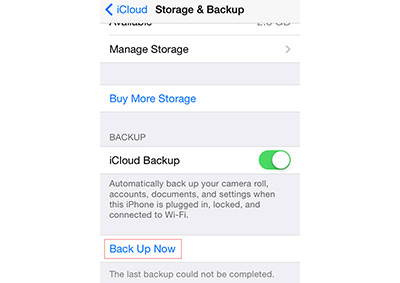
Bölüm 2: iCloud yedeklemesinden iPhone nasıl geri yüklenir
Yöntem 1. İPhone'u iCloud kullanarak geri yükleme
Yeni bir iPhone kurduğunuzda iPhone verilerini iCloud'dan doğrudan geri yükleyebilirsiniz veya iPhone'daki tüm verileri sildikten sonra iPhone'u geri yükleyebilirsiniz.
Yeni iPhone: Merhaba ekranından sonra Cihazı Kur Wi-Fi koşulu altında ekrana dokunun Bir iCloud Yedeklemesinden Geri Yükleme, iCloud Apple ID'nizle oturum açın ve yedeklemeye başlamak için sahip olduğunuz yedeği seçin.
Eski iPhone: Dokunma Ayarlar> Genel> Sıfırla> Tüm İçeriği ve Ayarları Sil. Silme ilerlemesinin bittikten sonra iOS Setup Assistant, bir Wi-Fi'ye katılın ve yukarıda belirtildiği gibi yeni bir iPhone olarak çalışın.
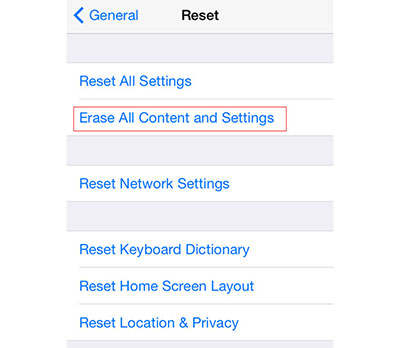
Yöntem 2. İPhone'u iCloud yedeklemesinden iOS Veri Kurtarma ile geri yükleme
Tüm iPhone verilerinizi silindikten sonra geri yüklemek istemiyorsanız, fotoğraflar, SMS'ler, kişiler vb. İçerir. Tipard iOS Data Recovery, iCloud yedeklemesini kullanarak iPhone verilerini kurtarmanız için en güvenli seçimdir. İPhone SE, iPhone 6s / 6s artı / 6 / 6 plus ve iPhone 5s / 5 / 5C / 4 kullanıyor olun, tüm verilerinizi silmenize gerek yoktur ve Wi-Fi olmadan sıfırlamadan seçmeli olarak kurtarabilirsiniz. .
İPhone'u programa bağla
Tipard iOS Veri Kurtarma'yı indirin ve yükleyin. İPhone'unuzu USB üzerinden bilgisayara bağlayın.
İCloud yedeklemesinden kurtarın
Arabirimden iCloud Yedekleme Dosyasından Kurtar'ı seçin. İCloud'da oturum açın Apple kimliğinizle.

İCloud yedeklemesini indir
Kurtarmak istediğiniz yedeği seçin ve İndir PC'nize ayıklamak için

Dosyaları tara
Dosya türlerini seç taramak iCloud yedeği.

Dilediğin gibi kurtar
Belirli öğeleri seçin ve Kurtarmak düğmesine basın.

Güçlü iOS veri kurtarma yazılımı ile, iPhone ve iTunes yedeklemesinden kolayca verileri kurtarabilirsiniz.

- İCloud yedekleme ile veri kurtarma
- İPhone ve iTunes yedeklemesinden silinen verileri alma
- Tüm iOS cihazlarını destekleme - iPhone, iPad, iPod Touch
- İOS 9.3 ile son derece uyumlu
İPhone'u iCloud'a Yedekleme ve Geri Yükleme







